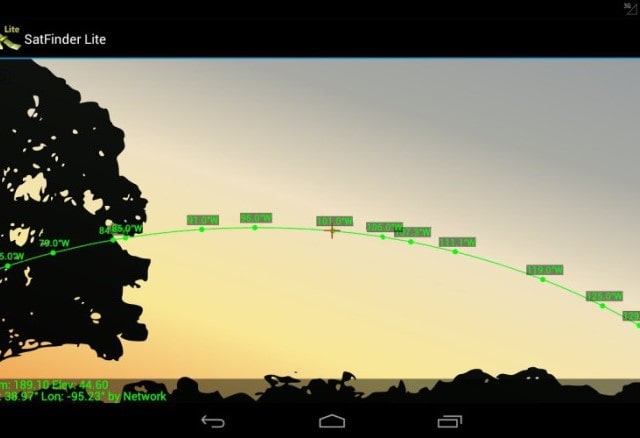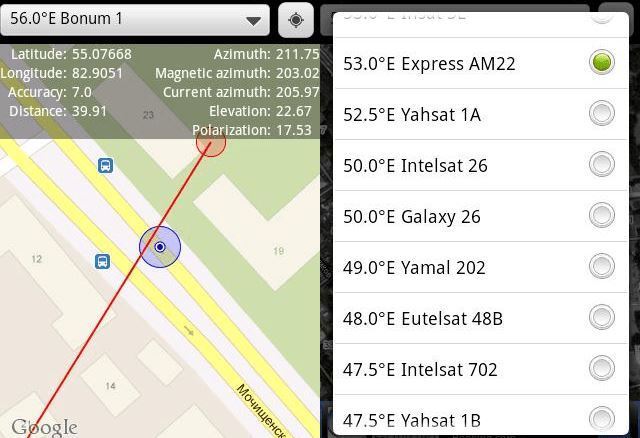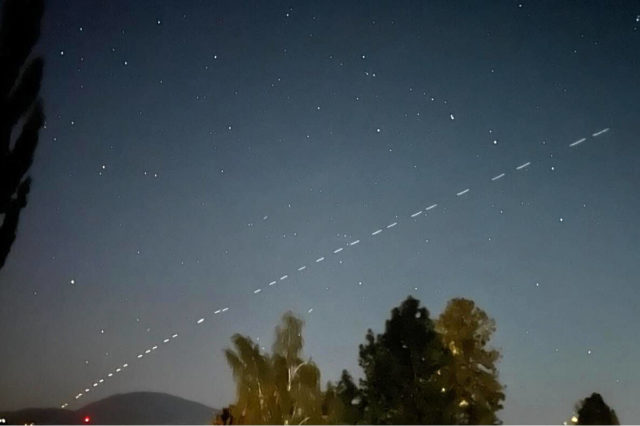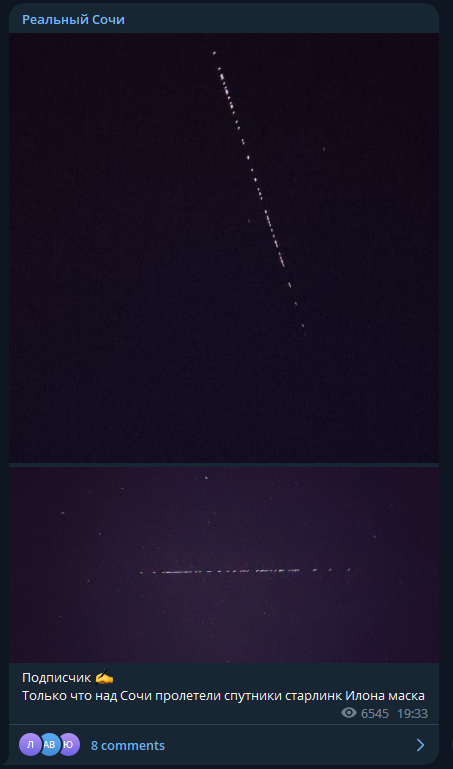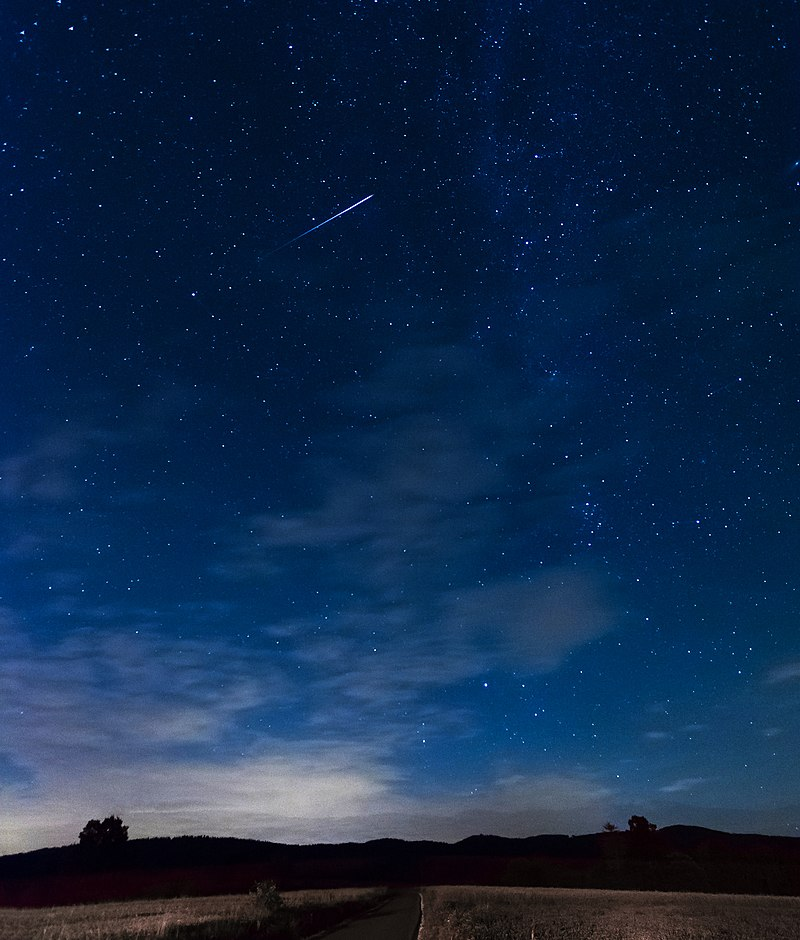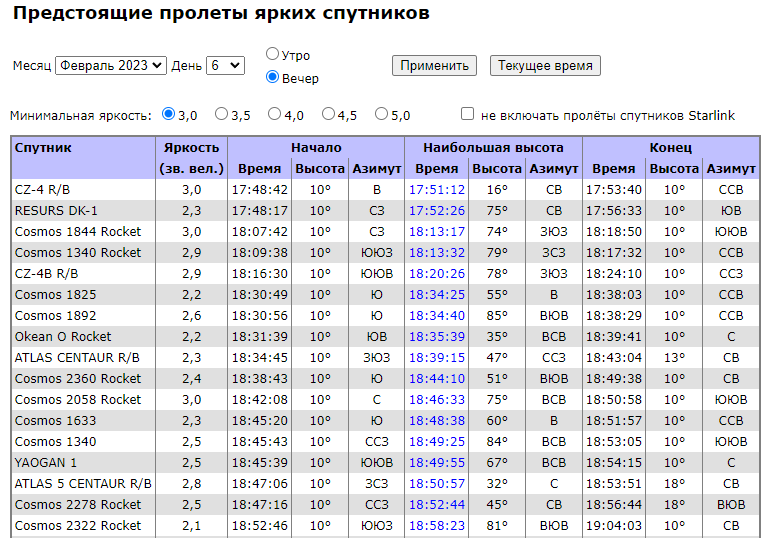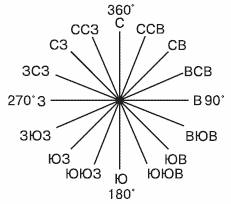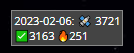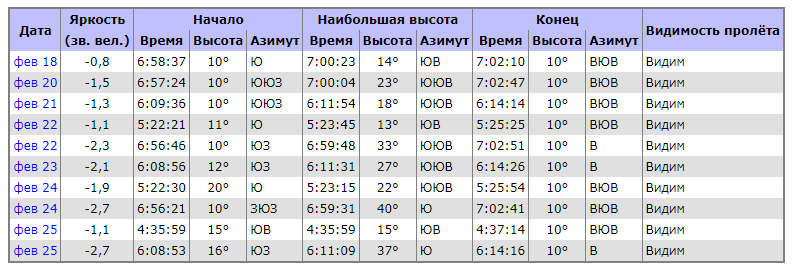Как определить, где находится спутник Триклор, МТС, НТВ и проверить отсутствие препятствий для установки антенны.
Определение направления по карте
Сначала находим направление на спутник на карте. Для этого лучше всего подходит сервис MapSat (mapsat.ru).
- Укажите название спутника.
Выберите в списке “Выбор спутника” название (координаты) интересующего Вас спутника, либо укажите название оператора спутникового телевидения (например МТС, Триколор ТВ, НТВ+)
- Найдите на карте адрес установки антенны.
Для поиска координат установки спутниковой антенны на карте введите адрес объекта в поле “Адрес или объект”(находится в верхней левой части карты). В случае, если система найдет несколько адресов подходящих под параметры поиска, Вам будет предложено выбрать один из них. При выборе требуемого адреса карта автоматически настроится на интересующий Вас объект.Альтернативный метод поиска текущего адреса – использование кнопки “Определить местоположение”. Метод особенно эффективен если Вы находитесь рядом с местом где будет производиться настройка спутниковой антенны, а для доступа к карте используется устройство оснащенное GPS (например смартфон или планшет). В этом случае центр карты будет перемещен в точку с координатами полученными с GPS устройства.
- Укажите точное место монтажа спутниковой антенны
На спутниковой карте необходимо как можно точнее задать координаты места установки антенны. Для этого увеличивается масштаб карты, “Тип карты” переключается в режим отображения спутниковых снимков Google Map или Yandex Map (в зависимости от того какая карта более детализирована для вашего региона). Левой кнопкой мыши отмечается точка монтажа спутниковой тарелки. В указанном месте появится маркер с линией направленной в сторону спутника. Расположение маркера можно изменять, перетаскивая его по карте.Убедитесь что приему спутникового сигнала ничего не мешает – линия направления на спутник не пересекает крупные деревья, высокие здания и т.п.. Если линия пересекает крупный объект, необходимо удостовериться в том, что он не будет мешать приему сигнала. Для этого можно воспользоваться кнопкой “Расчет препятствий”. Перетащите маркер, символизирующий препятствие, на исследуемый объект. В графе “Высота преодолеваемого препятствия” будет рассчитана максимальная высота объекта, который не будет мешать приему. Если объект, расположенный на пути приема сигнала со спутника, возвышается над антенной больше данного значения, он может препятствовать приему. В таком случае придется увеличить высоту установки антенны, либо выбрать другое место.
Программы (приложения) для настройки спутникового ТВ
SatFinder – cамое популярное приложение. Есть версии для iOS и Android. К сожалению, популярность породила множество клонов этой программы с таким же или похожими названиями, но сильно уступающих по качеству. Программа бесплатная, с простым и понятным интерфейсом. Отлично определяет направление на спутник, при этом, в отличие от многих других приложений, есть возможность выбора конкретного спутника. Единственное, для использования SatFinder нужен смартфон с хорошим экраном, в обратном случае на нем будут плохо видны спутники.
Как пользоваться
Скачайте SatFinder. Запустите приложения и, держа смартфон вертикально, подождите, пока программа определит ваше местонахождение. На вашем смартфоне должна работать функция GPS.
Далее выберите спутник (МТС – ABS-2A, Триколор, НТВ+ – Eutelsat 36B/36C (Express-AMU1)) в меню приложения, и оно поможет вам направить антенну точно по координатам выбранного спутника. Желтые стрелки будут указывать направление, в котором следует перемещать смартфон, пока он не станет направлен точно на спутник, после чего цвет стрелок изменится на зеленый, и вы услышите звуковой сигнал. Далее необходимо будет повернуть антенну в нужном направлении.
На видео демонстрируется работа приложения SatFinder
Время на прочтение
8 мин
Количество просмотров 4.4K
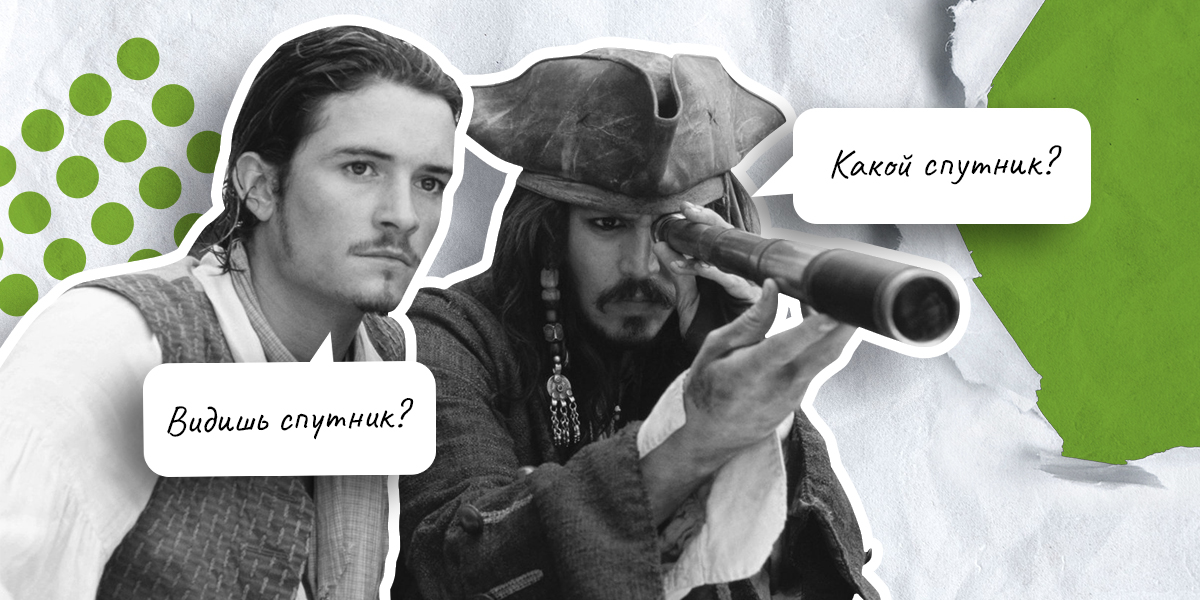
26 января 2023 года компания SрасеХ запустила очередную партию телекоммуникационных спутников Starlink — всего 54 спутника за один запуск. Миссия получила обозначение Starlink 5–2 и будет 71-й по счету. В настоящее время на орбиту выведено более трёх тысяч спутников, а общий размер группировки может составить от 12 (количество уже одобрено) до 42 (ожидает одобрения ITU) тысяч аппаратов.
К дате этого запуска (да и следующие не за горами) будет нелишним напомнить о возможности самостоятельно отслеживать космические объекты — спутники, планеты и так далее — с помощью вашего компьютера или смартфона, но без какого‑либо оптического оборудования наподобие телескопов.
Что вообще можно разглядеть без телескопа?
Человечество наблюдает за небом с начала времен, и телескоп был изобретен далеко не сразу. Заводя разговор о наблюдении, необходимо начать с классификации небесных объектов, их можно разделить на естественные и искусственные. К естественным, видимым без телескопа, относятся, прежде всего, Солнце, Луна и многочисленные звезды, более того, невооруженным глазом можно увидеть планеты Марс, Меркурий, Венеру, Сатурн и Юпитер.
К искусственным телам относятся аппараты и спутники, к сегодняшнему дню они находятся на орбите в избытке. О наблюдении естественных небесных тел все знают еще с детства, но не все знают, что даже без телескопа можно наблюдать еще и искусственные – к примеру, МКС.
Прежде всего, небесные объекты можно увидеть случайно, в удачный момент просто посмотрев вверх. Но поскольку их положение известно с высокой точностью, можно вычислить определенное окно пролета, то есть время, участок на небе и примерную траекторию движения. Необходимость проводить расчеты вручную отсутствует, достаточно воспользоваться одним из многочисленных сайтов и приложений для наблюдения за спутниками и, если все сделать правильно, можно увидеть на небе заветную светящуюся точку.
Конечно, не всегда и не все небесные объекты видны хорошо. Есть несколько критериев, от которых зависит видимость небесных тех. Основной из них — видимая звездная величина. Это мера освещенности небесного тела с точки зрения наблюдателя с Земли. Чем она меньше, тем лучше, причем значение может быть и отрицательным. Так, например, яркость Сириуса для наблюдателя с Земли составляет −1.5, яркость полной Луны — −12. Считается, что человеческий глаз способен различать объекты со звездной величиной до 5-6 единиц, но на практике происходит по-разному. На качество видимости могут повлиять:
-
Зрение наблюдателя. Банально, но тем не менее — если говорить о наблюдении невооруженным глазом, человек со зрением минус два даже яркий объект наподобие МКС увидит с меньшей вероятностью, по сравнению с наблюдателем с отличным зрением.
-
Время суток. Спутники видны, когда они освещены солнцем, а наблюдатель находится в темноте. При этом спутники не должны находиться в тени Земли, т. е. Солнце в течение наблюдений должно находиться под горизонтом, но не слишком низко. Таким образом, спутники наблюдаются в течение нескольких часов до восхода солнца или после его захода.
-
Световое загрязнение. Искусственное освещение засвечивает небо, и видимость астрономических объектов снижается. Лучше всего вести наблюдение за небом в полной темноте, за городом и без посторонних источников света. Для определения наилучшего места с минимальным световым загрязнением существуют специализированные сайты: Light Pollution Map и Dark Site Finder.
-
Погода. Естественно, что облачность или туман могут помешать увидеть объекты в небе. Уровень облачности в вашем районе можно прогнозировать с помощью многочисленных сайтов наподобие Ventusky.
Что смотреть интереснее всего? Вспышка «Иридиума», поезд «Starlink», метеорные дожди
До конца 2019 года можно было увидеть солнечные блики от космических аппаратов системы всемирной спутниковой связи «Iridium», они возникали из-за отражения света от алюминиевых антенн связи на поверхность Земли. Такие явления были недолгими, в среднем несколько секунд, но их яркость впечатляла — вспышки могли достигать значений в − 8 видимой звездной величины. К сожалению, в декабре 2019-го последний «Иридиум» с бликующими антеннами был выведен из эксплуатации, и в небе стало на одно астрономическое явление меньше.
Но в том же 2019 году начались серийные запуски Starlink, которые также представляют интерес для наблюдений. Поскольку спутники выводятся на орбиту большими партиями, по несколько десятков за раз, после запуска для наблюдателей с Земли они превращаются в цепочку из множества светящихся точек, плывущую по небу. Целостность такого «поезда» длится недолго — спустя время спутники расходятся по рабочим орбитам — однако спланировать наблюдения все-таки реально.
На сегодняшний день цепочки «Старлинков», пожалуй, наиболее интересное астрономическое явление, которое можно наблюдать без телескопа. Еще есть МКС, которая после вывода «Иридиумов» из эксплуатации осталась, вероятно, наиболее ярким искусственным объектом, регулярно проходящая по небосводу (её видимая звёздная величина в московском регионе составляет в среднем −1.1). Однако МКС можно наблюдать ежедневно, и это всего одна точка в небе (пусть и яркая), а запуски «Старлинк» более редкое явление. Ниже приведена ссылка на запись трансляции запуска спутников «Старлинк» 19 января 2023 года.
В настоящее время, в связи с ростом числа запусков SpaceX, растет также и интерес к наблюдению Старлинков с Земли. Так в начале января подробную статью об этом написал Washington Post. Однако с течением времени растет также вероятность, что спутники Starlink будущих запусков будут специально «затемняться», чтобы не быть видимыми на небе. Причина – отраженный от спутников свет создает проблемы астрономам и засвечивает фотографии неба (если интересно, вот тут можно прочитать исследование Европейской южной обсерватории о влиянии таких скоплений спутников на астрономические наблюдения).
Из естественных объектов особый интерес представляют метеорные дожди — Геминиды в первой половине декабря и Персеиды в июле‑августе. Кстати, разница между метеором и метеоритом принципиальна: метеор — это тело, сгоревшее в атмосфере, а метеорит — то, что упало на Землю.
Приложения для отслеживания
Итак, существует множество приложений и сайтов, позволяющих наблюдать за перемещениями небесных объектов. Ниже приводятся несколько наиболее популярных. Не стоит воспринимать данные на сайте как сверхточные, но полагаться на них для планирования наблюдений можно вполне.
Heavens-Above
Веб‑сайт и одноименное мобильное приложение, предоставляющий информацию о пролетах искусственных и естественных спутников Земли, самый популярный в мире ресурс такого рода. Дает подробную информацию для отслеживания, наверное, всех объектов вообще, начиная от МКС и заканчивая малоизвестными аппаратами. Сервис формирует таблицу пролетов относительно конкретного приложения и предоставляет название спутника, его яркость, временной интервал пролета, а также дает направление, в какой стороне относительно наблюдателя пролетит объект — азимут и высота над горизонтом в градусах. Помимо этого, Heavens‑Above умеет показывать информацию по конкретным аппаратам: Хаббл, Энвисат и другие, показывать высоту МКС и отображать интерактивные карты движения спутников.
Функциональность мобильного приложения заметно меньше, чем у веб‑версии, что не слишком удобно, но что поделать. К слову, сам проект некоммерческий и бесплатный.
Чтобы получить данные о пролете, укажите данные о своем местоположении, потому что все расчеты привязываются к конкретной точке на карте. Не обязательно соблюдать абсолютную точность, погрешность в +/‑ 10 км вполне допустима. Далее выберите интересующий раздел, установите дату и получите примерно такую таблицу:
Кроме значений яркости (т. е. звездной величины), о которой было сказано выше, обращайте особое внимание на высоту над уровнем горизонта (где ноль градусов — сам горизонт, 90 градусов — точка над головой наблюдателя — зенит) и азимут. В этом случае под азимутом понимается направление от наблюдателя, в котором будет происходить пролет. Для ориентирования можно использовать такую картинку:
Satellite Tracker
Мобильное приложение с очень приятным дизайном и интуитивно понятным инструментарием.Оно способно предоставлять информацию обо всех искусственных спутниках в реальном времени, а еще можно использовать функцию «Вид неба» — навести камеру телефона на интересующий участок и просмотреть всю информацию об объектах перед вами. Нажав на значок спутника в правом верхнем углу экрана, можно просмотреть данные обо всех доступных для отслеживания объектах, справочную информацию и время пролетов.
Одна беда — в бесплатной версии доступна лишь информация об отслеживании МКС, а платную версию с информацией обо всех других спутниках не приобрести с российским аккаунтом в Google Play или Apple Store.
Star Walk 2
Приложение для мобильных устройств от создателей Satellite Tracker. По всей видимости, является его дальнейшим развитием и позволяет отслеживать не только спутники, но и планеты, звезды и созвездия, подсказывает фазу Луны, восход и заход Солнца. Как и у Satellite Tracker, присутствует режим дополненной реальности, так что следить за небом можно, просто направив телефон вверх. В некоторых случаях, если объекты на небе не совпадают с положением на экране устройства, требуется провести калибровку через настройки приложения.
Приложение может похвастаться приятной анимацией и атмосферным звуковым сопровождением. К сожалению, полный набор функций также недоступен для пользователей из России.
Find Starlink
Простой в использовании трекер от группы энтузиастов. Как следует из названия, отображает только спутники Старлинк и никакие другие.
Простой в использовании трекер от группы энтузиастов. Как следует из названия, отображает только спутники Старлинк и никакие другие.
Для использования необходимо указать местоположение — текстом или с помощью координат, а затем сервис покажет, когда именно следует ждать пролета заветной светящейся цепочки. В мобильных приложениях можно установить напоминание о пролетах с помощью кнопки «Remind me». В этом случае вам придет уведомление за 30 минут до пролета.
Сервис бесплатен как в веб‑версии, так и в мобильном приложении. Информация о движении «созвездий» спутников обычно появляется через несколько дней после вывода новой группы аппаратов на орбиту.
Satellitemap
Этот похожий на Google Earth сайт отображает местонахождение всех спутников Starlink на земной орбите. Доступна как обобщенная информация о группировке в целом , так и детальная о каждом спутнике: его траектория, дата запуска, высота и так далее.
Если зайти в настройки и задать местоположение в разделе «Home», то при нажатии на кнопку «calculate» сервис будет рассчитывать, пройдет ли над вами конкретный спутник.
Также сайт отображает данные местоположения для спутников GPS и OneWeb. Сайт бесплатный.
James.darpinian
На сайте, созданном Джеймсом Дарпиняном, инженером Google, можно увидеть не только отображение пролета спутников над местоположением, но и визуализацию их пролета с Земли с помощью Google Street View, как если бы вы сами стояли на улице и смотрели в небо. Отображаются далеко не все спутники, но и не только Starlink. Также возможно задать напоминание о пролете – например, через календарь.
Заключение
С помощью этих сервисов можно подготовиться к созерцанию событий на ночном небе, которых на самом деле всегда немало. Например, в этом месяце планируется запуск еще двух групп «Старлинков», плюс регулярно можно наблюдать пролеты МКС.
23 февраля Луна будет проходить рядом с Юпитером, но вряд ли событие будет видно с территории России – в отличие от соединения Марса и Луны 28 февраля. Следите за астрономическими прогнозами (вот тут ссылка на один от Московского планетария), за информацией в приложениях и ловите свою точку на небе.
НЛО прилетело и оставило здесь промокод для читателей нашего блога:
— 15% на все тарифы VDS (кроме тарифа Прогрев) — HABRFIRSTVDS
Ты всегда знал, что спутники следят за тобой, а теперь и ты сможешь за ними следить.
Еще Иммануил Кант, помнится, говорил: «Две вещи приводят меня в изумление: искусственные спутники в небе над головой и нравственный закон внутри меня».
И если со вторым все еще каждому приходится разбираться лично, то с первым с развитием современных технологий все стало значительно проще и удобнее. Ведь существует сайт, который показывает, где в небе сейчас можно увидеть спутники или МКС.
Приложением для смартфона с тем же функционалом в наши дни никого не удивишь, а вот сайт, который работал бы на стационарных компьютерах, — отличное решение, ведь даже не надо вставать из-за стола, выходить на балкон и совершать все прочие действия, увеличивающие мировую энтропию.
Смотри, как выглядит Солнце с каждой из планет Солнечной системы (галерея)
Пользоваться им можно как на компьютере, так и на смартфоне. Сайт определит твое местоположение (с точностью до города) и покажет спутник, который ты можешь увидеть в небе невооруженным глазом.
Если на момент наблюдения таких не будет, то в левой части экрана можно выбрать время суток, в которое какой-то из спутников будет пролетать прямо над головой.
×
Поставьте маркер на карту в то место, где нужно исправить ошибку.
Подробно опишите что должно быть исправлено в этом месте
Отправить сообщение об ошибке
Отмена
Новая карта
Мои карты
Добавить на карту:
Экспорт данных:
×
Мои карты
Создать новую карту
Чтобы сохранить карту в своем аккаунте, войдите на сайт через
×
Добавить в избранное
настройки »
Импорт локаций на сайт
Если вы ранее делали бэкап локаций, то расположенная ниже форма позволит сделать импорт (локации из бекапа загрузить на сайт).
Импортированные локации будут добавлены к уже сохраненным
Вставьте сохраненный ранее бэкап в текстовом виде сюда:
Импортировать на сайт
Многие пользователи хотели бы насладиться спутниковыми фото родных мест, увидеть сверху свой дом, близлежащую речку или лес, словом всё то, что принято называть «малой Родиной». Инструментом для реализации этого желания могут стать спутниковые картографические сервисы, предоставляющие уникальную возможность просмотра в детализированном графическом режиме всех требуемых геолокаций. После моих попыток увидеть сейчас мой дом со спутника я нашёл действительно качественные сервисы и в статье поделюсь своими наработками.
Содержание
- Что нужно знать при поиске своего дома на онлайн карте
- Google Карты — смотрим на свой дом со спутника в реальном времени
- Яндекс.Карты — позволит увидеть необходимый объект в России
- Bing.Maps – спутниковая карта от Microsoft
- MapQuest – популярный американский картографический сервис
- Заключение
Что нужно знать при поиске своего дома на онлайн карте
В сети существует огромное разнообразие картографических сервисов, предоставляющих пользователю доступ к спутниковым картам высокого разрешения. При этом абсолютное большинство таких сервисов использует API от «Google Maps», и лишь несколько сервисов (в том числе отечественный «Яндекс.Карты») могут похвалиться собственными картографическими наработками, отличными от доминантных в данном сегменте карт от Гугл.
При этом работа с такими картами довольно шаблонна. Вы переходите на один из них, при необходимости включаете спутниковое отображение, а затем вводите в строку поиска свой адрес (населённый пункт, улицу, номер дома). После этого сервис находит требуемую локацию, а вы с помощью колёсика мышки можете увеличить или уменьшить имеющееся отображение. Если же сервис по каким-либо причинам не находит ваш дом, рекомендую ввести название города (посёлка, села) и улицу, а потом найти нужный дом самостоятельно с помощью мышки.
При этом некоторые сервисы позволяют не только увидеть свой дом сверху, но и погулять по улицам родного города, и вблизи насладиться видом нужных нам зданий.
Перейдём к списку сервисов, которые помогут нам увидеть свой дом со спутника.
Google Карты — смотрим на свой дом со спутника в реальном времени
Самый популярный мировой картографический ресурс – это, несомненно, «Google Maps» (Карты Гугл). Кроме карт, представленных в схематическом и спутниковом виде, в сервис также включена возможность 360° просмотра улиц многих городов мира (Street View). Информация об уличном траффике и пробках (Google Traffic), планировщик маршрута из точки А в точку Б, 3Д отображение многих географических точек, другие полезные возможности.
Для просмотра своего дома можно воспользоваться двумя основными возможностями:
- Стандартный просмотр вашего дома с высоты птичьего полёта. Для этого необходимо перейти в Гугл Мапс, и нажать внизу на картинку рядом с надписью «Спутник» (будет задействовано спутниковое отображение местности). Затем в строке поиска ввести ваш адрес (город, улицу, дом) и нажать ввод. После того, как ваш дом будет найден, с помощью колёсика мыши выберите удобный для вас уровень отображения;
- Использование функции «Просмотр улиц». Если ваш дом расположен рядом с дорогой, то вы сможете просмотреть его практически вблизи. Для этого необходимо найти ваш адрес на карте как указано выше, затем нажать на кнопку с изображением человечка внизу справа (режим просмотра улиц), и, зажав левую клавишу мыши, перетащить данного человечка на улицу рядом с вашим домом. Вы перейдёте в режим отображения улиц, и с помощью мышки сможете осмотреть все близлежащие достопримечательности, включая и ваш родной дом.
«Карты Гугл» дают возможность насладиться видом некоторых геоточек в 3Д
Яндекс.Карты — позволит увидеть необходимый объект в России
Другой картографический сервис, с помощью которого вы сможете насладиться видом своего дома – это «Яндекс.Карты». Этот сервис является наиболее популярным в России, так как уровень отображения им территории России и частота обновления данных по РФ превышает все существующие аналоги, включая и общепризнанные карты от Гугл.
Как и сервис «Гугл Мапс», «Яндекс.Карты» могут похвалиться как стандартным, так и спутниковым отображением карт (а также режимом «Гибрид», предполагающим нанесение различных текстовых и схематических разметок на спутниковой карте). Кроме того, для пользователей доступен режим отображения улиц («Яндекс.Панорамы»), индикатор дорожных заторов («Яндекс.Пробки»), а также краундсорсинговая система «Народная карта», доступная для редактирования любому пользователю.
Чтобы посмотреть свой дом с помощью «Яндекс.Карты» перейдите на ресурс, вбейте в строке поиска сверху свой адрес, и нажмите ввод. Для перехода в режим просмотра улиц кликните внизу экрана на кнопку с биноклем (панорамы улиц и фотографии). А затем выберите одну из улиц, отмеченную синим цветом (вы перейдёте в режим просмотра улицы в данной точке, и сможете насладиться колоритом данных мест).
Bing.Maps – спутниковая карта от Microsoft
«Bing.Maps» — это сетевой картографический сервис от Майкрософт, ранее известный под названиями «Windows Live Maps» и «MSN Virtual Earth». В его возможности входит спутниковое отображение карт, просмотр улиц, отображение в 3Д для 60 городов мира, прокладка оптимального маршрута и другие возможности, шаблонные для сервисов данного типа.
Чтобы понаблюдать за своим домом с помощью «Bing.Maps» перейдите на указанный сервис, нажмите на «Дорога» справа, и выберите «Гибридный вид». Затем введите в строку поиска нужный вам адрес, и просмотрите открывшейся вид.
MapQuest – популярный американский картографический сервис
«MapQuest» (в переводе «Карточный поиск») – это бесплатный американский картографический сервис, второй по популярности в США после «Google Maps». Ресурс может похвалиться высокой степенью детализации улиц многих стран мира, поможет проложить удобный маршрут, проинформирует об имеющемся траффике и многое другое.
Для работы с ним необходимо перейти на данный ресурс, нажать на кнопку с изображением земного шара справа (Satelite), что позволит переключиться в спутниковый режим отображения. После этого в строке поиске слева введите нужный вам адрес (желательно, латиницей), и наслаждайтесь отображением нужной локации с помощью сервиса «MapQuest».
Заключение
Наблюдать со спутника сейчас за своим домом можно с помощью сервисов, перечисленных мной в данном материале. Для территории России я бы рекомендовал сервис «Яндекс.Карты» — уровень его детализации и частота обновляемых данных инспирируют считать карты от Яндекса лучшим картографическим сервисом на территории РФ. В мировом же масштабе сервис «Карты Гугл» является неоспоримым лидером, потому будет оптимальным использовать инструментарий данного сервиса для отображения карт многих стран мира.